找回Microsoft Edge的下载历史
2015-04-29敞篷车
电脑迷 2015年12期
敞篷车

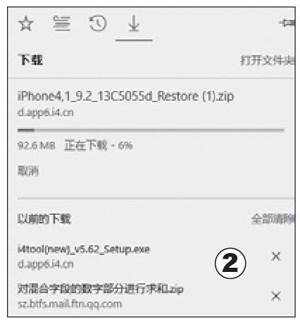
我们知道,如果需要查看IE的下载进度,或者查看历史下载信息,只要按下“Ctrl+J”组合键即可在随后弹出的“查看下载”对话框查看。不过,如果是在Microsoft Edge界面下载,却是只能看到简略信息(如图1),我们关心的下载文件的体积、已下载容量等信息并未显示出来。
其实,Microsoft Edge提供了查看下载信息的功能,点击顶部工具栏的“中心”按钮,即可激活收藏夹、阅读列表、历史记录和下载的综合面板,切换到“下载”选项卡(如图2),这里清楚的显示了下载文件的体积、已下载容量,同时也可以在这里查看以前的下载历史,如果觉得这些历史信息已经不再需要,可以点击“全部清除”按钮,当然实际下载的文件并未被清除,而是会仍然保留在原来的位置。
